Các vấn đề thường gặp khi gửi email và giải pháp¶
Trang này liệt kê các sự cố email phổ biến nhất và giải pháp khắc phục.
Odoo không phải là nhà cung cấp dịch vụ email¶
Odoo không hoạt động như hộp thư đến email cổ điển như Gmail, Outlook, Yahoo, v.v.
Mặc dù Odoo sử dụng email như một cách để thông báo và giao tiếp với người dùng/khách hàng, nhưng theo thiết kế, nó không phải là giải pháp thay thế cho máy chủ email chuyên dụng. Do đó, nó có thể không hoạt động theo cách mong đợi khi so sánh với hộp thư email truyền thống.
Những điểm khác biệt chính như sau:
Theo mặc định, sau khi thông báo hoặc email giao dịch (báo giá, hóa đơn, tin nhắn trực tiếp đến một liên hệ) được gửi thành công, đối tượng email sẽ bị xóa. Nội dung của tin nhắn email nằm trong phần trò chuyện của bản ghi liên quan. Nó ngăn chặn việc làm lộn xộn cơ sở dữ liệu với nhiều bản sao nội dung của cùng một email (khi được gửi đến nhiều người nhận) nếu nội dung đã có trong phần trò chuyện.
Không có khái niệm về bản sao (mù) carbon ([B]CC). Odoo sử dụng khái niệm người theo dõi được thêm vào cuộc trò chuyện để tự động quyết định khi nào và bằng cách nào :ref:`một liên hệ được thông báo<email-outbound-notifications> ` hoặc nhận được bản sao của email.
Email đến được xử lý bằng cách kiểm tra xem địa chỉ email TO có phải là địa chỉ email hợp lệ trong cơ sở dữ liệu Odoo hay không hoặc, trong trường hợp email trả lời, nếu có tham chiếu trong tiêu đề email khớp với tin nhắn được gửi từ cơ sở dữ liệu Odoo. Tất cả các email khác sẽ bị trả lại và không tạm thời được đưa vào thư mục thư rác hoặc thư mục cách ly. Nói cách khác, bất kỳ email nào không liên quan đến cơ sở dữ liệu Odoo đều bị mất.
Email đi¶
Thay đổi địa chỉ email của tài khoản người dùng quản trị¶
Khi cơ sở dữ liệu Odoo được tạo, tài khoản quản trị chính được chỉ định một địa chỉ email giữ chỗ. Nên thay thế địa chỉ email quản trị bằng một địa chỉ email hợp lệ để tránh sự cố gửi email đi.
Để thực hiện, trên tài khoản quản trị, hãy nhấp vào biểu tượng người dùng, nhấp vào My Profile (hoặc Preferences) và cập nhật trường Email nằm trong tab Preferences. Sử dụng bất kỳ địa chỉ email nào khác hoặc sử dụng tên miền phụ Odoo của bạn (ví dụ: company-name.odoo.com) và admin cho phần cục bộ (ví dụ: admin@company-name.odoo.com).
Lỗi gửi¶
Khi một tin nhắn được gửi đi, biểu tượng (envelope) sẽ hiển thị trong cuộc trò chuyện. Biểu tượng chuyển sang màu đỏ khi việc gửi tin nhắn không thành công đối với ít nhất một người nhận.
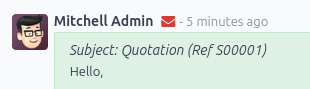
Nhấp chuột trái vào phong bì để hiển thị thông tin về việc giao hàng và nếu có thể, các thông báo lỗi liên quan :ref:`<email-issues-outgoing-delivery-failure-messages> `.
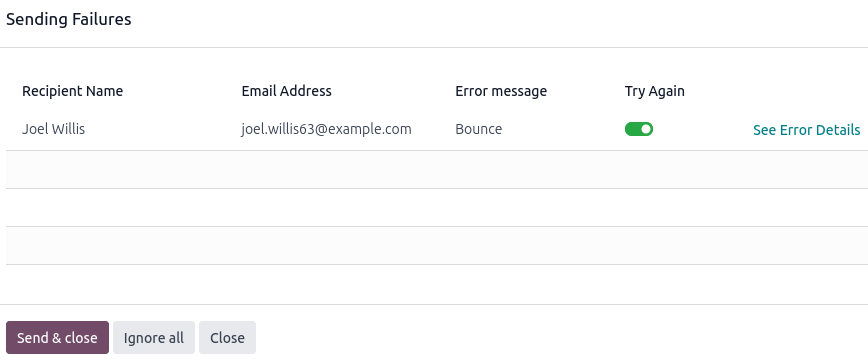
Nhấp vào Xem Chi tiết Lỗi để biết thêm thông tin về lý do lỗi, nếu Odoo có thể xử lý lỗi ban đầu hoặc email bị trả lại.
Nhấp vào Gửi amp; đóng để thử gửi lại email đến tất cả người nhận đã bật () trong cột Thử lại. Tất cả người nhận đã tắt () sẽ bị bỏ qua.
Nhấp vào Bỏ qua tất cả để bỏ qua tất cả các email hiện không thành công và chuyển biểu tượng phong bì từ màu đỏ sang màu trắng.
Email chưa gửi cũng xuất hiện trong hàng đợi email của Odoo. Để truy cập, hãy kích hoạt chế độ developer<developer-mode> ` và đi tới :menuselection:`Cài đặt --> Kỹ thuật --> Email: Email.
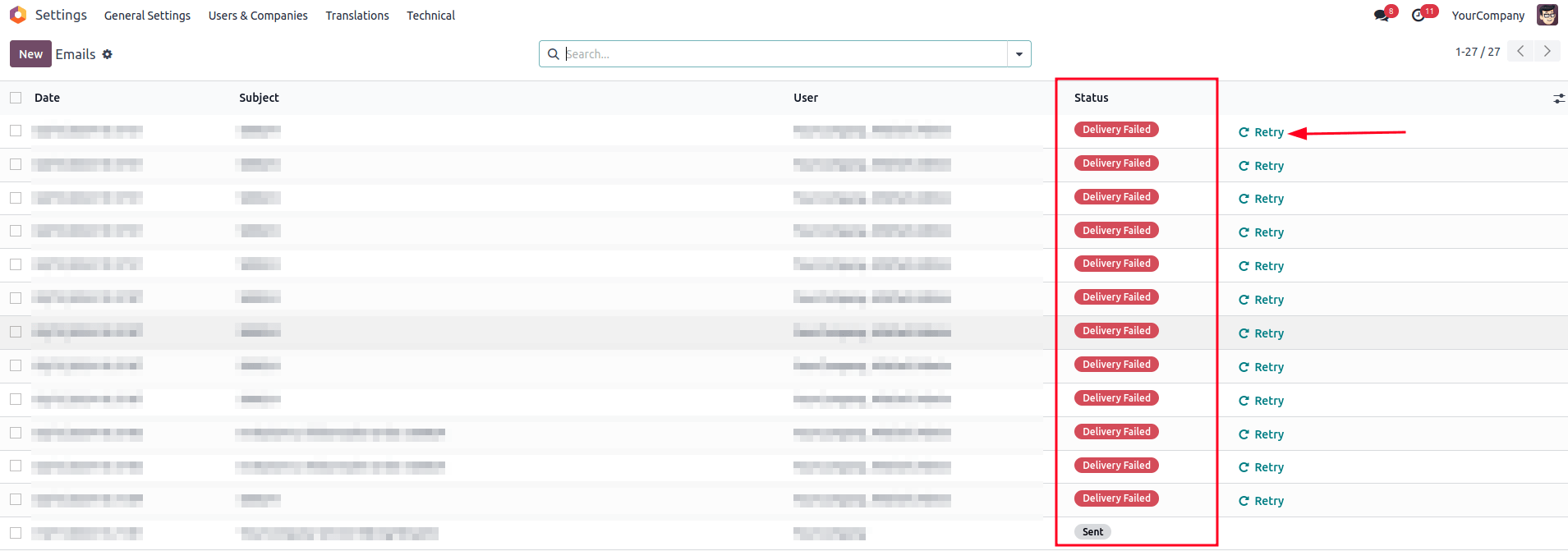
Email không thành công sẽ hiển thị trạng thái Delivery Failed. Nhấp vào Retry để đưa email không thành công vào hàng đợi email một lần nữa. Sau đó, nó sẽ xuất hiện với trạng thái Outgoing. Email sẽ được gửi lại vào lần tiếp theo hành động theo lịch trình cho hàng đợi email chạy.
Tùy chọn, email trong hàng đợi có thể được gửi ngay lập tức bằng cách nhấp vào :guilabel: Gửi ngay. Nhấp vào :guilabel: Hủy email để xóa email khỏi hàng đợi email.
Ghi chú
Email đã gửi được dọn dẹp định kỳ khỏi hàng đợi. Điều này được kiểm soát bởi hành động theo lịch trình Auto-Vacuum để dọn dẹp dữ liệu dư thừa trên cơ sở dữ liệu Odoo của bạn.
Các thông báo lỗi thường gặp¶
Đã đạt đến giới hạn hàng ngày¶

Odoo giới hạn số lượng email có thể được gửi từ cơ sở dữ liệu Odoo Online. Hầu hết các nhà cung cấp dịch vụ email (ví dụ: Google, Yahoo, v.v.) sẽ đưa IP máy chủ của Odoo vào danh sách đen nếu máy chủ email của Odoo gửi quá nhiều email đến các địa chỉ không tồn tại hoặc không còn hợp lệ. Điều này cũng áp dụng cho các email spam không mong muốn được gửi qua cơ sở dữ liệu Odoo.
Giới hạn email mặc định hàng ngày thay đổi từ 5 đến 200 email. Giới hạn chính xác phụ thuộc vào một số yếu tố (có thể thay đổi):
Loại đăng ký cơ sở dữ liệu (một ứng dụng miễn phí, dùng thử, đăng ký trả phí)
Ứng dụng đã cài đặt (ví dụ: Tiếp thị qua email, Tự động hóa tiếp thị)
Nếu quá trình di chuyển cơ sở dữ liệu đang diễn ra
Nếu đạt đến giới hạn hàng ngày, bạn có thể:
Liên hệ :ref:`Hỗ trợ Odoo<email-issues-support> ` để tăng hạn ngạch email của bạn. Các yếu tố sau đây sẽ được tính đến:
Số lượng người dùng trên cơ sở dữ liệu
Ứng dụng đã cài đặt
Tỷ lệ trả lại (phần trăm địa chỉ email không nhận được email vì chúng bị máy chủ email trả lại trên đường đến người nhận cuối cùng).
Cho dù các bí danh email :ref:`của bạn có được thiết lập đúng cách và sử dụng các miền tùy chỉnh phù hợp hay không<email-outbound-alias-domain> `.
Mẹo
Khi sử dụng tên miền tùy chỉnh, hãy xác minh rằng :ref:`SPF<email-domain-spf> `, :ref:`DKIM<email-domain-dkim> `, và :ref:`DMARC<email-domain-dmarc> ` được cấu hình chính xác để :ref:`máy chủ email của Odoo được phép gửi email thay mặt cho tên miền tùy chỉnh của bạn<email-outbound-custom-domain-odoo-server> `.
Sử dụng máy chủ email gửi đi bên ngoài <../email_communication> để không bị giới hạn email của Odoo.
Đợi đến ngày hôm sau và thử gửi lại email. Để làm như vậy, hãy kích hoạt chế độ developer<developer-mode> `, hãy vào :menuselection:`Cài đặt --> Kỹ thuật --> Email: Email và nhấp vào Thử lại bên cạnh email chưa gửi.
Quan trọng
Giới hạn email hàng ngày sẽ tính mọi email rời khỏi cơ sở dữ liệu Odoo của bạn, được kích hoạt thủ công hoặc tự động. Theo mặc định, bất kỳ tin nhắn nội bộ, thông báo, ghi chú đã đăng nhập, v.v., đều được tính là email nếu nó thông báo cho ai đó qua email. Điều này có thể được giảm thiểu bằng cách nhận :ref:`notifications trong Odoo<discuss_app/notification_preferences> ` thay vì qua email.
Lỗi SMTP¶
`Giao thức vận chuyển thư đơn giản (SMTP)<https://en.wikipedia.org/wiki/Simple_Mail_Transfer_Protocol> `_ là một tiêu chuẩn được sử dụng để truyền email giữa các máy chủ email và/hoặc máy khách email.
Nếu bạn sử dụng :ref:`một máy chủ STMP bên ngoài để gửi email<email-outbound-custom-domain-smtp-server> `, một bộ chuẩn `mã lỗi SMTP tồn tại<https://en.wikipedia.org/wiki/List_of_SMTP_server_return_codes#Common_status_codes> `_. Mặc dù mã số không dành riêng cho Odoo, nhưng nội dung chính xác của thông báo lỗi có thể khác nhau tùy theo máy chủ email.
Example
Lỗi gửi thư vĩnh viễn 550 SMTP từ sendgrid.com:
Mail Delivery Failed
Mail delivery failed via SMTP server 'None'.
SMTPDataError: 550
The from address does not match a verified Sender Identity. Mail cannot be sent until this
error is resolved. Visit https://sendgrid.com/docs/for-developers/sending-email/sender-identity/
to see the Sender Identity requirements
Thông báo lỗi cho biết bạn đã thử gửi email từ một địa chỉ email chưa được xác minh. Việc điều tra cấu hình máy chủ email gửi đi hoặc địa chỉ FROM mặc định của cơ sở dữ liệu của bạn là điểm khởi đầu tốt để khắc phục sự cố và xác minh rằng bạn đã đưa địa chỉ email vào danh sách trắng ở phía sendgrid.com.
Thông thường, việc nhập nội dung thông báo lỗi vào tìm kiếm trên Google có thể cung cấp thông tin về nguyên nhân gốc rễ và cách khắc phục sự cố.
Nếu sự cố không thể giải quyết được và vẫn tiếp diễn, hãy liên hệ với :ref:`Hỗ trợ Odoo<email-issues-support> `.
Không có lỗi nào được điền¶
Odoo không phải lúc nào cũng có khả năng cung cấp thông tin về lý do giao hàng không thành công. Các nhà cung cấp email khác nhau thực hiện chính sách riêng của họ về email bị trả lại và Odoo không phải lúc nào cũng có thể diễn giải chính xác.
Nếu có vấn đề tái diễn với cùng một khách hàng hoặc cùng một tên miền, hãy liên hệ với :ref:`Hỗ trợ Odoo<email-issues-support> `.
Ghi chú
Một trong những lý do phổ biến nhất khiến email không được gửi đi mà không có thông báo lỗi liên quan đến SPF<email-domain-spf> ` hoặc :ref:`DKIM<email-domain-dkim> ` cấu hình. Ngoài ra, hãy xác minh rằng thiết lập thông báo qua email đã triển khai phù hợp với nhu cầu kinh doanh của bạn. Xem :doc:`Giao tiếp trong Odoo qua tài liệu email <../email_communication> để biết thêm thông tin.
Thời gian thực hiện¶
Thời gian chính xác của một email được gửi được xử lý bởi một tiện ích hệ thống cron (hành động theo lịch trình) có thể được sử dụng để lên lịch các tác vụ chạy tự động theo các khoảng thời gian được xác định trước. Odoo sử dụng phương pháp này để gửi các email được coi là "không khẩn cấp" (tức là các định dạng bản tin như gửi thư hàng loạt, tự động hóa tiếp thị và sự kiện). Điều này tránh làm lộn xộn các máy chủ thư và thay vào đó, ưu tiên giao tiếp cá nhân.
Cron là hành động mà Odoo chạy ở chế độ nền để thực thi mã cụ thể nhằm hoàn thành một tác vụ. Odoo cũng tạo các trình kích hoạt cron trong một số quy trình công việc nhất định có thể kích hoạt hành động theo lịch trình sớm hơn ngày đã lên lịch. Việc chạy hành động theo lịch trình theo cách thủ công hoặc thay đổi tần suất của hành động đó thường không được khuyến khích vì có thể tạo ra lỗi hoặc phá vỡ các quy trình công việc cụ thể.
Theo mặc định, đối với hàng đợi email thông thường, cron Mail: Email Queue Manager chạy sau mỗi 60 phút. Khoảng thời gian chạy thấp nhất cho một cron là 5 phút. Odoo khuyến nghị khoảng thời gian là 15 phút để đảm bảo hoạt động bình thường. Nếu khoảng thời gian quá ngắn, không phải tất cả email đều có thể được xử lý, điều này có thể khiến cron hết thời gian chờ.
Email được coi là khẩn cấp (từ người này sang người khác, chẳng hạn như đơn đặt hàng bán hàng, hóa đơn, đơn đặt hàng mua hàng, v.v.) được gửi ngay lập tức. Chúng không hiển thị trong , trừ khi việc gửi email không thành công.

Các chiến dịch email sẽ được gửi sớm nhất có thể (sau khi nhấp vào nút Gửi) hoặc theo thời gian đã lên lịch (sau khi nhấp vào nút Lên lịch).
Đối với hàng đợi tiếp thị qua email, cron Mail Marketing: Process queue chạy một lần một ngày, nhưng sẽ tự động kích hoạt sớm nếu chiến dịch được lên lịch ngoài tần suất mặc định này. Nếu danh sách gửi thư có nhiều người nhận, việc kích hoạt cron thủ công nhiều lần không được khuyến khích, vì nó sẽ không đẩy nhanh thời gian xử lý và có thể tạo ra lỗi.
Mẹo
Để chỉnh sửa cron, hãy bật chế độ developer<developer-mode> ` và đi tới :menuselection:`Cài đặt --> Kỹ thuật --> Tự động hóa: Hành động theo lịch trình.
Xem thêm
Để biết thêm thông tin về cron khi sử dụng Odoo.sh, hãy xem Câu hỏi thường gặp về kỹ thuật của Odoo.sh <../../../administration/odoo_sh/advanced/frequent_technical_questions>.
Các chiến dịch tiếp thị qua email bị kẹt trong hàng đợi¶
Nếu nhiều chiến dịch Tiếp thị qua Email được đưa vào hàng đợi, chúng sẽ được xử lý theo thứ tự thời gian dựa trên ngày tạo.
Example
Nếu có ba chiến dịch: Campaign_1 (được tạo vào ngày 1 tháng 1), Campaign_2 (được tạo vào ngày 2 tháng 1) và Campaign_3 (được tạo vào ngày 3 tháng 1), chúng sẽ được đưa vào hàng đợi bằng cách nhấp vào Gửi trên cả ba chiến dịch.
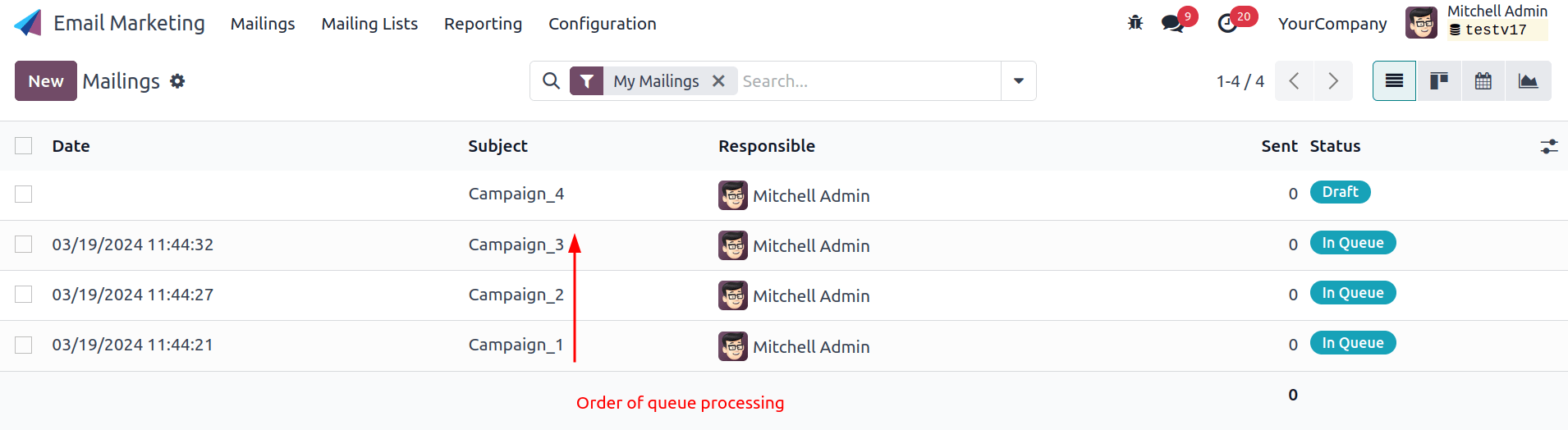
Cron sẽ cố gắng xử lý Campaign_1, sau đó là Campaign_2 và cuối cùng là Campaign_3. Nó sẽ không bắt đầu xử lý Campaign_2 cho đến khi hoàn tất xử lý Campaign_1.
Nếu một chiến dịch email không bao giờ rời khỏi hàng đợi, có thể có vấn đề với chiến dịch ở đầu hàng đợi. Để khắc phục sự cố, chúng ta có thể xóa Campaign_1 khỏi hàng đợi bằng cách nhấp vào nút Hủy và xem hai chiến dịch khác có được gửi không. Sau đó, chúng ta có thể thử sửa Campaign_1 hoặc liên hệ với :ref:`Hỗ trợ Odoo<email-issues-support> `.
Email đến¶
Khi có vấn đề với email đến, có thể không có chỉ báo nào, per se, trong Odoo. Chính ứng dụng email gửi, người cố gắng liên hệ với cơ sở dữ liệu, sẽ nhận được thông báo trả lại (hầu hết là thông báo lỗi 550: mailbox unavailable).
Email không được nhận¶
Liên hệ :ref:`Hỗ trợ Odoo<email-issues-support> ` nếu có sự cố lặp lại với cùng một máy khách hoặc tên miền.
Bạn có thể sử dụng nhật ký cơ sở dữ liệu để hiểu và khắc phục sự cố. Nhật ký là tập hợp được lưu trữ của tất cả các tác vụ đã hoàn thành trong cơ sở dữ liệu. Chúng là biểu diễn chỉ có văn bản, hoàn chỉnh với dấu thời gian của mọi hành động được thực hiện trên cơ sở dữ liệu Odoo. Điều này có thể hữu ích để theo dõi các email rời khỏi cơ sở dữ liệu. Nhật ký cũng có thể thấy lỗi gửi khi chúng chỉ ra rằng tin nhắn đã cố gắng gửi nhiều lần. Nhật ký hiển thị mọi hành động đến máy chủ email từ cơ sở dữ liệu.
Nhật ký trực tiếp nằm trong thư mục ~/logs/ (truy cập bằng dòng lệnh hoặc trên bảng điều khiển Odoo.sh). Tệp nhật ký được tạo hàng ngày vào lúc 5:00 sáng (UTC).
Mẹo
Hai tệp gần đây nhất, của ngày hiện tại và ngày trước đó, có tên là odoo.log và odoo.log.1.
Tệp nhật ký cho các ngày cũ hơn được đặt tên theo ngày của chúng và được nén. Sử dụng lệnh grep và zgrep (cho các tệp đã nén) để tìm kiếm qua các tệp.
Xem thêm
Để biết thêm thông tin về nhật ký và cách truy cập chúng thông qua bảng điều khiển Odoo.sh, hãy tham khảo :ref:`Tài liệu nhật ký Odoo.sh<odoosh/logs> `.
Để biết thêm thông tin về cách truy cập nhật ký thông qua dòng lệnh, hãy tham khảo tài liệu ghi nhật ký của nhà phát triển :ref:`<reference/cmdline/server/logging> `.
Thông tin hỗ trợ của Odoo¶
Sau đây là danh sách thông tin hữu ích cần đưa vào khi liên hệ với `Odoo Support<https://www.odoo.com/help> `_:
Xuất toàn bộ email từ hộp thư đến. Chúng thường ở định dạng tệp
.emlhoặc.msgchứa thông tin kỹ thuật cần thiết cho cuộc điều tra. Quy trình chính xác để tải xuống tệp tùy thuộc vào nhà cung cấp email bên thứ ba của bạn.Xem thêm
`Trung tâm trợ giúp Gmail: Theo dõi email với tiêu đề đầy đủ của nó<https://support.google.com/mail/answer/29436> `_
`Hỗ trợ của Microsoft: Xem tiêu đề tin nhắn internet trong Outlook <https://support.microsoft.com/en-us/office/view-internet-message-headers-in-outlook-cd039382-dc6e-4264-ac74-c048563d212c#tab=Web> `_
Khi sử dụng phần mềm email cục bộ (ví dụ: Thunderbird, Apple Mail, Outlook, v.v.) để đồng bộ hóa email, thường có thể xuất các bản sao email cục bộ dưới dạng tệp EML/MSG. Tham khảo tài liệu của phần mềm được sử dụng để biết thêm thông tin.
Mẹo
Nếu có thể, tệp EML/MSG nên dựa trên email gốc đã gửi và đang bị lỗi hoặc gây ra sự cố.
Đối với email đến: nếu có thể, hãy liên hệ với người gửi email gốc và yêu cầu bản sao EML/MSG của email gốc. Gửi bản sao của email gốc (được chuyển tiếp) chỉ chứa một phần thông tin liên quan đến việc khắc phục sự cố.
Đối với email gửi đi: cung cấp EML/MSG của email hoặc chỉ định bản ghi nào trong cơ sở dữ liệu bị ảnh hưởng (ví dụ: số đơn đặt hàng, tên liên hệ, số hóa đơn) và ngày/giờ gửi email (ví dụ: email được gửi vào ngày 10 tháng 1 năm 2024 lúc 11:45 sáng theo giờ Trung Âu).
Giải thích về quy trình chính xác đang được thực hiện để nhận những email đó trong Odoo. Hãy thử trả lời những câu hỏi sau:
Đây có phải là tin nhắn thông báo trả lời được nhận trong Odoo không?
Đây có phải là tin nhắn được gửi từ cơ sở dữ liệu Odoo không?
Có máy chủ email đến nào đang được sử dụng không, hay email được chuyển hướng/chuyển tiếp qua máy chủ email hoặc nhà cung cấp tùy chỉnh?
Có ví dụ nào về email đã được chuyển tiếp chính xác không?
Gần đây bạn có thay đổi bất kỳ cài đặt nào liên quan đến email không? Nó có ngừng hoạt động sau những thay đổi đó không?
Câu trả lời cho những câu hỏi sau:
Đây có phải là vấn đề chung hay cụ thể cho một trường hợp sử dụng? Nếu cụ thể cho một trường hợp sử dụng thì là trường hợp nào?
Nó có hoạt động như mong đợi không? Trong trường hợp email được gửi bằng Odoo, email trả lại sẽ đến cơ sở dữ liệu Odoo và hiển thị :ref:`phong bì đỏ<email-issues-outgoing-delivery-failure> `.